讓舊手機活起來! 裝這些app讓它變導航機
 |
| 舊手機拿來做導航機 |
| 目錄 |
|
雖然標題是買導航機前要先看,不過現在也沒什麼人再用導航機了,只是分享如何處理一台沒有用的舊手機,提供除回收和擺著生灰塵外,榨乾它的最後一點效能的另外一個選項,畢竟省錢的台勞如我,當然是榨乾舊手機的最後剩餘價值啊,於是花了一番功夫把舊手機 Nolia 8.1弄成導航機,以下就是整個過程和使用改造的導航機後,個人感覺的優點和缺點,也給有興趣的朋友做參考。
優點
以前沒有導航機要用主要手機導航時,手機螢幕要一直開在導航地圖畫面,如果有人打電話或發簡訊來,導航體驗就會被干擾,另外就是用主要手機導航,由於螢幕一直要開著,耗電超兇,如果沒另接電池或外接電源,導航2-3個小時可能就快沒電了。
而且手機導航一趟下來,如果導航結束後沒電,出遊非常不方便,但如果一直外接電源導航,在大熱天太陽曬後,CPU的導航運算加電力持續消耗,手機的溫度可不是說笑的,根本就是電池殺手,但用舊手機做成導航機就不會有這個問題,導航歸導航,手機歸手機,可以有效延長手機電池的壽命。
事前準備
而把舊手機弄成導航機的起手式,建議先做下面兩件事:
- 舊手機恢復原廠設定:
- 弄一個簡單乾淨的運算環境
- 讓舊手機專心導航,不要再因為其他的app而干擾了
- 申請一個新的 google 帳號
- 就是申請新的 google email 啦
- 好處讓新手機獨立管理
- 帳號名稱可以是 navi-nokia 之類的名字,未來也好管控各個不同的 gmail 帳號。
APP建議
再來就是工具程式的選擇,對一個導航機最重要的有路線規劃、離線使用、能夠抓測速點,這些在 google 商店內都能找到對應的好用免費程式,最後是裝了下面幾個程式:
- Android Auto: 環境
- Google Map: 圖資
- 神盾測速: 測試
Android Auto (2022的6月發現已經不能單用,殘念)
先從 Android Auto 說起,先引述維基的描述介紹:
Android Auto是Google推出的專為汽車所設計之Android功能。
而這個調整導航機的環境用的 app,但一開始下載後一直有為什麼介面跟程式介紹頁面介紹的不一樣,也就是在乾淨的手機系統安裝 Android Auto 後,打開程式,會發現什麼都沒有,所謂的什麼都沒有是沒有像 android auto 程式說明的這個程式畫面:
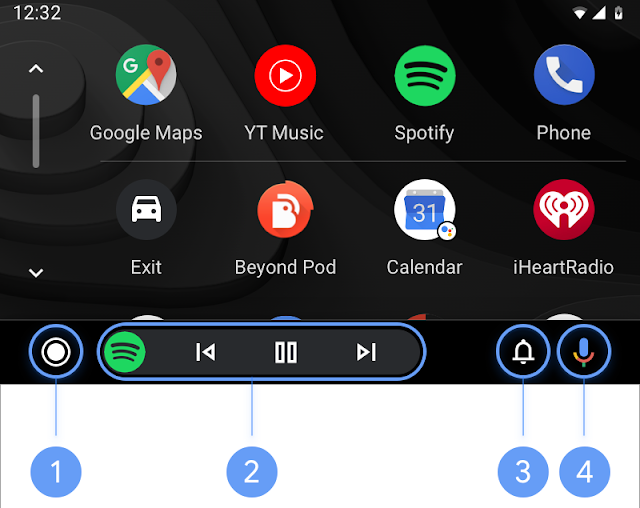 |
| Android auto 接上有支援汽車系統後的程式畫面 |
花了老半天在 android auto 的設定調來調去也看不到上面這個畫面,一時間還以為是手機有問題,後來翻了很多資料才知道,上面這個畫面要接上有支援的汽車螢幕後才會出現,所以並不是手機的問題,純粹就是有接上汽車系統和沒接上導致介面有差,但其實不影響把舊手機弄成導航機的計劃,因此沒接上車子系統的差異,只是可能很多程式的 icon 就是不弄出來給你選就是,實際的離線介面長是下面這個樣子。
 |
| Andriod Auto 實際的離線畫面模式 |
撇除無法有其他程式可以選的問題,其實影響不大,因為裝這個程式的最大目的就是把手機螢幕最佳化成為最適合導航的配置,也避免被其他的程式推播干擾,所以本來就不會裝其他太多的程式,而另一個使用 android auto的原因,就是 Android auto 啟動時也會調整手機的螢幕保護程式時間,使用者就不用在時時刻刻確認手機內的閒置時間、亮度等的設定,原始的 Android Auto 初始設定已經很完善,所以就是下載這個程式後,基本上不需要特別再設定,整體使用上就是從Google商店找到 Android Auto的程式後,進行 “安裝”->“使用”,相當無腦。
然後下一步就是 google map 圖資相關的設定。
Google Map
或許有人會好奇為什麼還要再裝 Google Map,Android Auto 裡面不是按下導航就會打開 google map了嗎? 提醒大家,畢竟是用舊手機改成導航機,所以在預想的未來使用情境上不會有 4G 或是 5G 的訊號連線到網路,最終的目的是要讓舊手機可以在離線狀態下使用導航。
要達到這點,我們要先處理 Google map,但不用從頭安裝 Google Map,一般 android 手機的 google map 都已經內建好了,何況是我的舊手機 Nokia 8.1,標榜的就是android的原生系統,大部分google的 app 都有,所以只要安裝 google map 裡面離線地圖的圖資,而要下載免費的離線圖資,要先從 google map 右上角的帳號標誌叫出下面這個視窗。
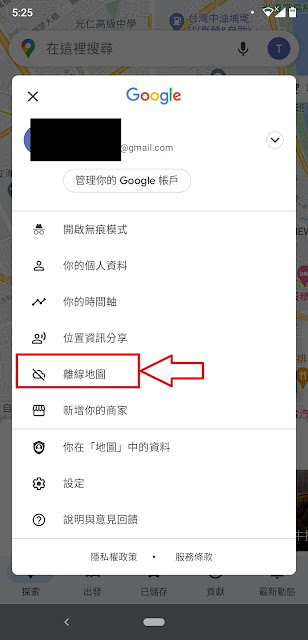 |
| 選擇離線地圖 |
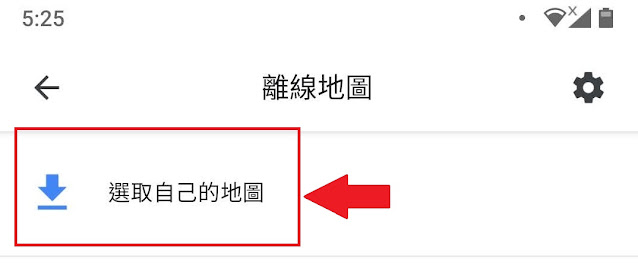 |
| 選擇“選取自己的地圖” |
選擇好後,應該會出現下面這個畫面,基本上是類似 google map 的介面,用法也一樣,但是這個時候還不能按下載,如果這個時候下載,就只會下載下面這個範圍內的圖資,下圖範圍大概只有包含新北市,一個可以分辨的方式就是看預估要下載的圖資大小,從下面可以看到目前選取範圍內的圖資只有約85MB,但既然是要做導航機,當然應該是下載整個台灣的圖,所以這時候用手指操作將地圖弄成整個台灣。
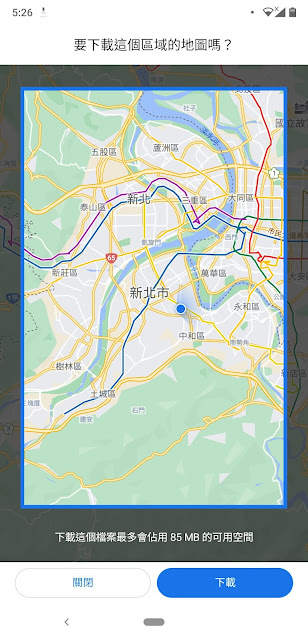 |
| 只有新北市的圖資,約85MB |
 |
| 台灣圖資需要415MB |
這時候才會看到真實需要下載的檔案大小是415MB,選擇下載後,便會開始下載,檔案大小說大不大說小不小,下載還是建議要透過 wifi 無線網路,或是網路吃到飽才不會佔流量。
 |
| 開始下載圖資的狀態 |
 |
| 離線圖資需定期更新 |
到這邊,地圖圖資的準備就差不多了,但是別忘記不管開車還是騎車,路上可是到處都有政府的討錢眼線,測速照相機,不管是固定式還是移動式,都是很可怕的錢包敵人,因此還要下載一個省錢神器,也就是下面接下來要說明的部分。
神盾測速
這個省錢神器 app 實用到老婆問說要去那裡付錢支持,他很完美解決開車者的痛點“罰單恐懼”,讓你在開車的時候有一個強大的助理,只要快到有測試相機偵測的點,便會提醒你減速,讓你有效避開各種測速器的罰單,再加上他會持續不定期更新測速點,個人認為神盾測試app應該是目前最好的防測速app,因為只要打開背景連動啟動浮動視窗,便可以跟 google map 輕鬆一起使用,非常的讚。
安裝使用也不困難,連3C苦手的太座大人一樣無腦安裝後,再按照指示簡單設定後就可以開用,現在只要開始開長途,台勞開車的第一件事就是打開神盾測速,再按下下圖標識的“背景執行”。
 |
| 先打開神盾測速後,再按背景執行 |
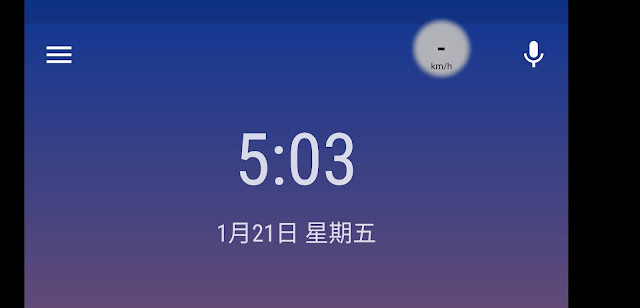 |
| Android Auto + 離線圖資 + 神盾測速完成體 |
使用心得
在使用這個舊手機改造後的導航機,如果滿分100的話,覺得只有60分。
先說感受,導航機很準,能夠順利導航,原本設定的讓主要使用手機省電的目標也確實有達到,但是.....有幾個缺點
不太行的重新規劃
途中轉換路線時,系統不太會變通,用過導航的人會知道導航會有好幾條建議路線,遇到行進方向偏離原始規劃路線,想從原始建議路線切到另外一條路去時,一般導航機會協助重新規劃,但離線的舊手機導航機不太行,有時只會一直傻傻的持續導航你回去第一建議路線,推測可能是定位太慢,或是系統故意不讓他太聰明導致。
譬如說今天去台中海線,第一建議路線會說從國道三號一路開到通宵交流道下去切 61 西濱,但是如果你從更前面的地方提早切進61西濱,這個導航機就會傻傻的一直叫你回去國道3號,不會重新依照現在位置重新規劃路線,當然也可以重新設定一次路線,但邊開車邊設定很不方便且危險,如果在高速公路上開風險更大。
如果不想要重新設定就只能一條路線開到底,感覺是 Google map 故意的限制,還是只有我遇到?這點以後多用幾次來測試才知道了,未來有更新的進度再補充回來,但目前的體驗有點扣分。
無法語音輸入
在離線狀態下,Google 的 android 系統不提供語言辨識服務,一開始不相信還跑去網路上查了很久,因為有印象是以前可以離線語音辨識,網路上查也看的出大概在 2013年的時候可以下載離線的中文語言套件進行語言辨識。但推測可能是語音辨識程式一直在改善,模組也持續肥大化,所以只好不再開放下載,改成放在雲端,讓大家透過網路去存取使用。
雖然近期有開放重新下載離線語音辨識套件,但目前只開放美國地區,且仍是測試版,前有開放測試版的美國,要透過 Gboard 的設定,下載離線語言辨識模組,好像也是要400多MB,檔案沒有想像中小,而實際的使用狀況對於非專業測試者,只是小小受薪階級的台勞,就沒有再花時間用VPN跳去下載測試了,只是導航機沒有語言辨識真的不方便,扣分的另一個主因。
省電
原本規劃要省電的目標有達成,透過把舊的手機改裝再使用導航機,在開車的時候就可以不用像以前一邊充電一邊用主要手機導航,有效避免以前用主要本命手機導航時超燙的情況,也間接增加主要手機的壽命。
最後總結,目前的導航機有達到省電,延長主要手機壽命的目標,但是無法語音辨識有點限制他的能力,加上重新規劃的功能不是很聰明,也影響在這個改造的導航機的使用者體驗,不過神盾測速則是大大的加分,所以只有一個及格分數也是這個原因,未來有機會再改善這個導航機時,到時候在把體驗給補充回來。
而最後的題外話,就是為什麼會寫舊手機再利用相關文章的原因,就是因為上一台手機 nokia 8.1 退役後,捨不得他躺在抽屜吃灰塵,也為了讓舊手機爭口氣,避免被調皮的老婆大人假裝不小心弄到地上後,再拿來當足球踢的傻眼行為再現,基於這些原因才收集資料整理成文,如果對其他舊手機的再利用方式有興趣的朋友,也歡迎參考之前寫的另外一篇文章,有什麼想法和建議也歡迎留言分享。
舊android 手機別急著丟或回收!看過這15個用法再決定








留言
張貼留言
謝謝你的回饋